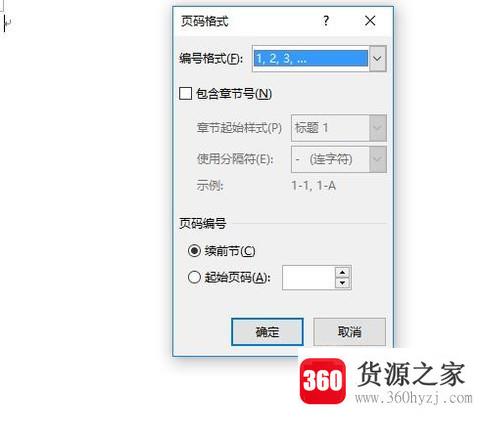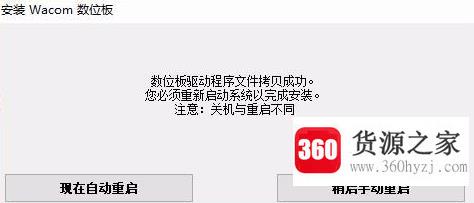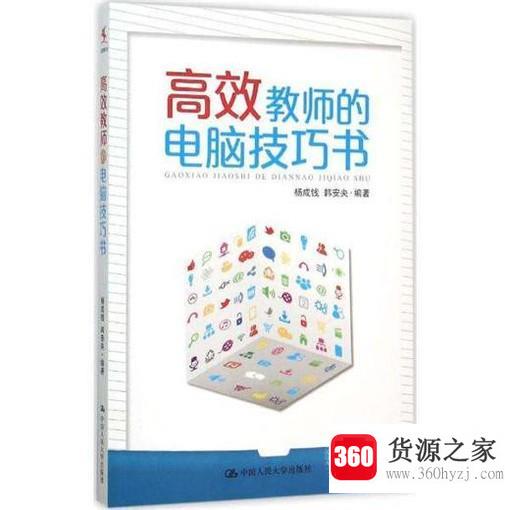未能连接一个windows服务
关注:5 发布时间:2021-09-28 15:02:01
导语本文整理了未能连接一个windows服务经验知识,帮助您全面了解,小白也能成为高手,跟随小编一起来看一看吧!
win7系统开机时,右下角会弹出一个气泡提示“未能连接一个windows服务”,表示系统处于非联网状态,那么如何解决这个问题呢?
方法一:重置winsock目录
左下角的搜索,进入命令提示符,如图。也可以打开右下角的菜单,“所有程序”,找到“附件”。打开后也可以找到“命令提示符”程序,但是直接进入查找更方便。
“以管理员身份运行”进入编辑程序,如图。
进入命令提示窗口后,在比较后一处输入netsh winsock reset catalog命令,按enter键进入,如图。
输入后会弹出04,winsock目录复位成功。这时,重启电脑。
,打开“运行”程序,快捷键是windows r,然后进入services.msc,ok进入系统服务窗口,如图。
进入服务窗口后,在系统服务窗口中,找到“系统事件通知服务”,双击,如图。
一般情况下,找到项目“服务类型”并选择“自动”。。
选择服务类型为自动后,“开始”,然后“确定”,如图,此图为设置后的图片。
方法二:用安全模式重置winsock目录
如果上述方法不能重置winsock目录,那么在安全模式下重置winsock目录,并在启动到系统选项时按f8进入模式。
进入后,找到项目“安全模式”。。
进入安全模式后,找到命令提示符,选择选项以管理员身份运行,如图。
进入命令提示窗口,和第一种方法一样,输入netsh winsock重置目录命令,输入enter,重置winsock目录成功,如图。
输入后会弹出05,winsock目录复位成功。此时,关闭命令提示符,退出安全模式,重启计算机,进入windows系统,进入服务,启动“系统事件通知服务”。
方法三:重置netsh winsock reset
如果以上两种方法都不能用,可以重置netsh winsock reset。其方法与上述方法相同。启用命令提示符,以管理员身份运行,输入netsh winsock重置指令,然后按enter键。此时,winsock目录已成功重置。
,弹出成功提示后,关闭命令提示窗口,重启计算机,进入windows系统,进入服务,启动“系统事件通知服务”。
温馨提示
如果以上三种方法都不能解决,只能恢复或重装系统。
上一篇:uu加速器怎么下载不了游戏
下一篇:win10系统怎么恢复出厂设置?
猜你喜欢
热门电脑经验
-
8874位用户关注
-
7030位用户关注
-
3856位用户关注
-
3016位用户关注
-
2939位用户关注
-
2688位用户关注